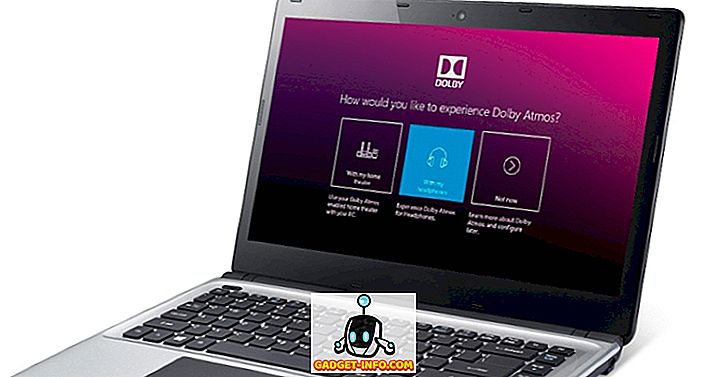Існує така фраза: «Освіта - одна з найважливіших у житті». Я впевнений, що кожен з нас почув цю фразу в один момент часу в нашому житті. Хоча я не заперечую цього твердження, давайте будемо чесними, іноді навчання може стати нудним. Ось чому ви не повинні орієнтуватися на вивчення важко, а те, на що ви повинні зосередитися, вивчає розумне. Проте це твердження напрошується питання, яким є розумне вивчення? Незважаючи на те, що існує декілька способів, щоб зробити це, що мені подобається найбільше, використовуючи вивчення додатків на моєму смартфоні. Але, це буде працювати тільки, якщо ви можете використовувати їх, не відволікаючись на інші програми. Якщо вам цікаво, які програми створюють цей список, тут наведено 15 найкращих програм для студентів, які допоможуть їм ефективно вивчати:
Кращі програми для студентів, щоб допомогти їм навчання
Програми для блокування програм
Як я вже згадував раніше, використання кращих додатків для студентів на вашому смартфоні буде варте тільки, якщо ви можете уникнути відволікання від інших додатків, я розумію, що легше сказати, ніж зробити. Якщо вам важко дотримуватися цього правила, ви можете скористатися деякими програмами для блокування програм, щоб уникнути відкриття певних програм на певну тривалість. Щоб допомогти вам, тут найкращі програми, які можуть це зробити:
1. (OFFTIME)
(OFFTIME) розроблений, щоб допомогти вам залишатися зосередженим у вашому іншому способі життя. Це блокує всі програми на вашому смартфоні від відкриття, якщо тільки ви не додаєте їх до списку. Після активації програми ви не зможете відкривати будь-які програми. Якщо ви спробуєте відкрити заблоковане додаток, програма автоматично закриється, і на екрані з'явиться повідомлення (OFFTIME). Ви можете встановити цілі, за допомогою яких можна визначити кількість хвилин, за які ви бажаєте, щоб служба була активна. Є ще один розділ під назвою «Мій день», який я вважаю корисним. Це дає вам уявлення про використання телефону протягом дня. Ця функція дуже зручна, коли ви хочете проаналізувати, де ви витрачаєте свій час найбільше.
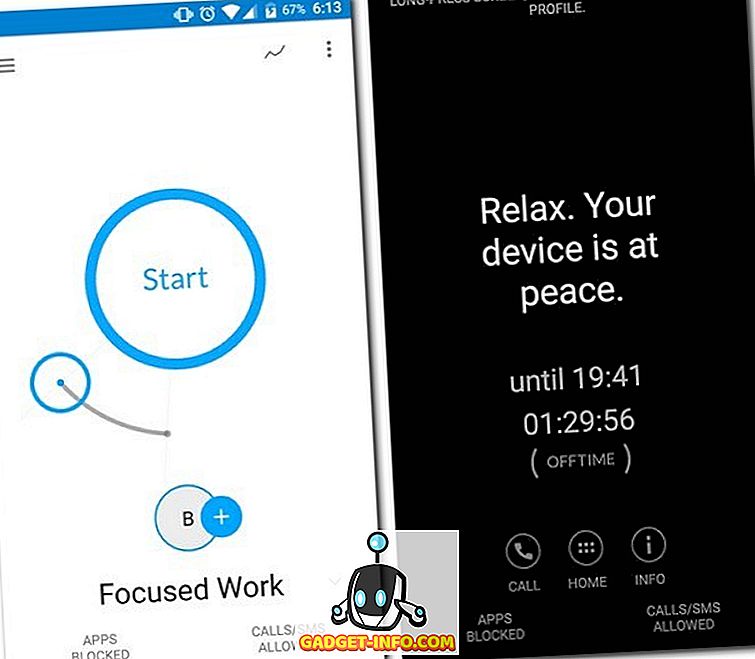
Крім того, ви також можете використовувати цю програму, коли потрібно вимкнути або заснути . Фактично, ви можете створювати різні профілі для кожної мети, яку ви хотіли б використовувати для програми, і назвіть їх відповідно. Для кожного профілю можна приховати вибрані сповіщення, які потім не відображатимуться у списку повідомлень. Можна також блокувати дзвінки та вимкнути звук, тим часом дозволяючи декілька вибраних контактів.
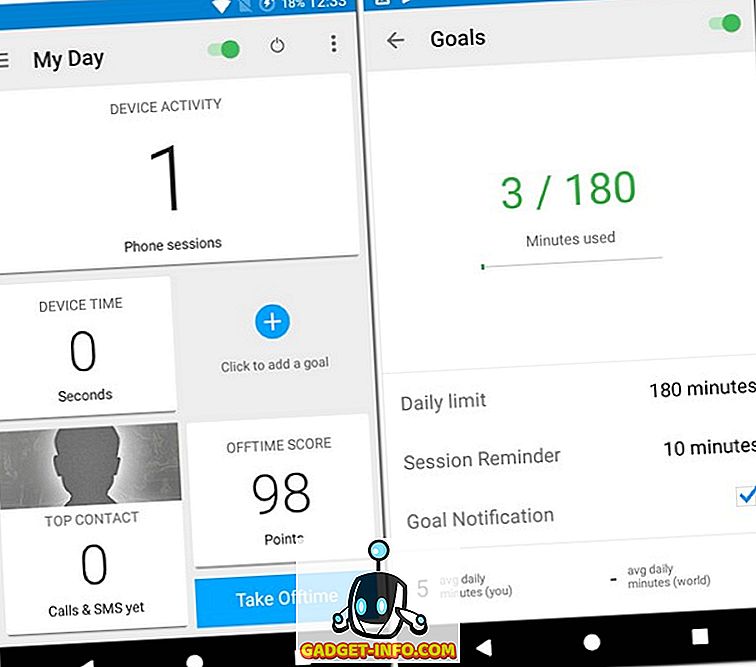
Хоча все добре з додатком, на Android, його безкоштовна версія дозволяє створювати лише один профіль. Якщо ви хочете створити більше, вам доведеться купувати про-версію з покупками в додатку. Однак, добре, що ви можете вирішити суму, яку ви хочете заплатити. З іншого боку, якщо ви користувач iOS, ви отримуєте лише про-версію, яка коштує $ 2.99. Pro версія також відкриває додаткові функції, включаючи планування сервісу, синхронізацію календаря та щомісячні дослідження.
Установка: Android (безкоштовно з покупкою в програмі), iOS ($ 2.99)
2. AppBlock
Незважаючи на те, що це просто додаток, AppBlock робить завдання блокування додатків на певну тривалість дуже добре. Щоб почати, можна створювати та називати профілі, які визначають дні та час, протягом яких вони активні, а також програми, які потрібно заблокувати. Подібно до (OFFTIME), ви також можете блокувати сповіщення для заблокованих програм. Ці сповіщення можна пізніше переглянути в розділі "Заблоковані сповіщення" програми.
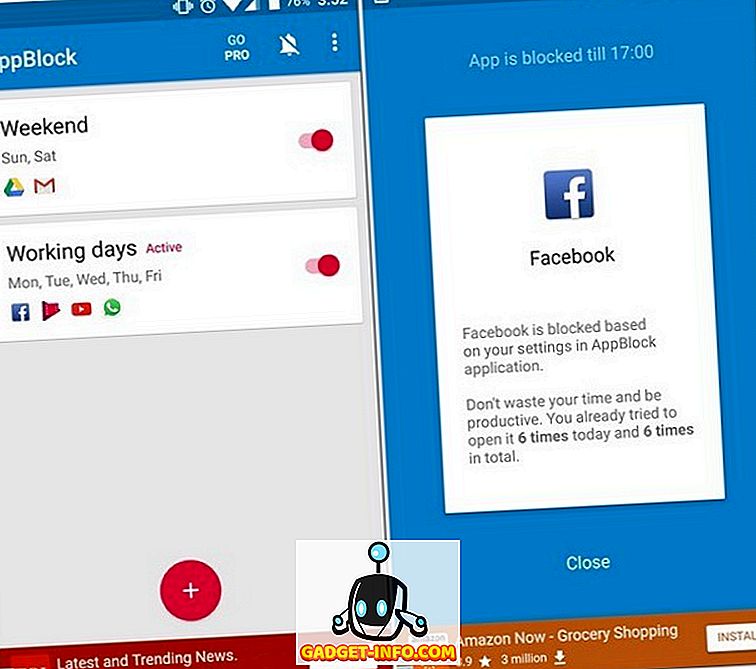
Оскільки все це працює тільки тоді, коли профіль активний, може здатися досить легким вимкнути профіль і використовувати заблоковані програми. Ну, не дуже. Ви отримаєте можливість заблокувати профілі, які, в свою чергу, можуть бути розблоковані, лише якщо пристрій підключено до джерела живлення. Крім того, можна ввімкнути PIN-код для захисту запуску програми. Щоб повноцінно використовувати цю програму, ви можете придбати про-версію з покупкою в програмі, що дозволяє створювати більше 3-х профілів, зберігає всі заблоковані сповіщення, дозволяє встановлювати необмежені часові інтервали і необмежену кількість додатків у профілях і навіть видаляє оголошення.
Встановити: Android (безкоштовна, покупка в програмі)
Кращі програми Planner
Після того, як програми, що відволікають вас, заблоковано, ви можете використовувати свій смартфон для ефективного вивчення. І з чого краще почати, ніж планування. Є деякі дійсно хороші програми, які можуть допомогти вам спланувати свій графік навчання, так що ви ніколи не пізно для будь-якого класу або тесту. Щоб допомогти вам розпочати роботу, ось кілька програм, які можна використовувати:
1. Мій студент Планувальник
myHomework Student Planner є одним з кращих програм для планування, які можна використовувати як студента. За допомогою цього додатка ви можете зберігати домашнє завдання та розклад занять, все в одному місці. Ви можете додати імена класів до програми, тому вам не доведеться вводити їх знову і знову. Ви також можете вибрати тип домашнього завдання зі списку, який включає тест, дослідження, лабораторію, проект тощо і встановити дату. Залежно від важливості домашньої роботи, ви також можете встановити пріоритет від високого до низького.
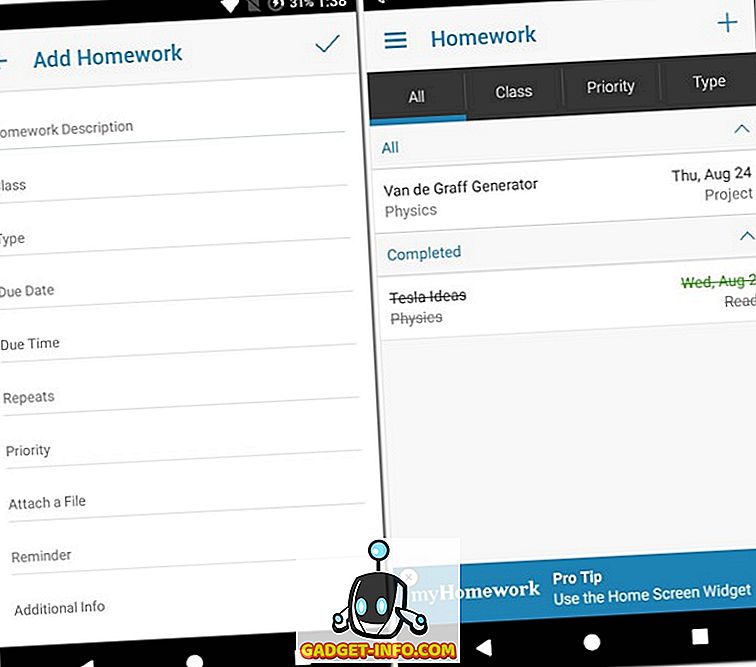
Якщо ви створили обліковий запис у програмі, ви також зможете отримати доступ до багатьох інших корисних функцій. Для початку, MyHomework Студент Планувальник підтримує крос-платформні синхронізації, і, отже, дозволяє отримати доступ до даних з будь-якого місця. Ви також можете додавати файли і встановлювати нагадування для домашньої роботи, коли ви входите в систему. Як тільки ваша домашня робота буде завершена, ви зможете відзначити її завдяки тривалому натисканню на цю конкретну запис. Ви також отримуєте вигляд календаря, що робить його дуже легким для перегляду графіка за певний період часу.
Встановити: Android, iOS (безкоштовно з покупками в програмі)
2. Календар Google
Якщо ви шукаєте додаток, який не тільки зберігає ваш графік навчання, але й весь ваш день, то Календар Google - це програма для вас. Завдяки повній інтеграції з іншими продуктами Google та можливостями синхронізації між різними платформами, вона навряд чи вирішує, на якій платформі ви його використовуєте. За допомогою програми можна створити подію, встановити нагадування або навіть встановити мету . Ви також отримуєте сповіщення для всіх подій, нагадувань і цілей, що робить його дійсно зручним інструментом.
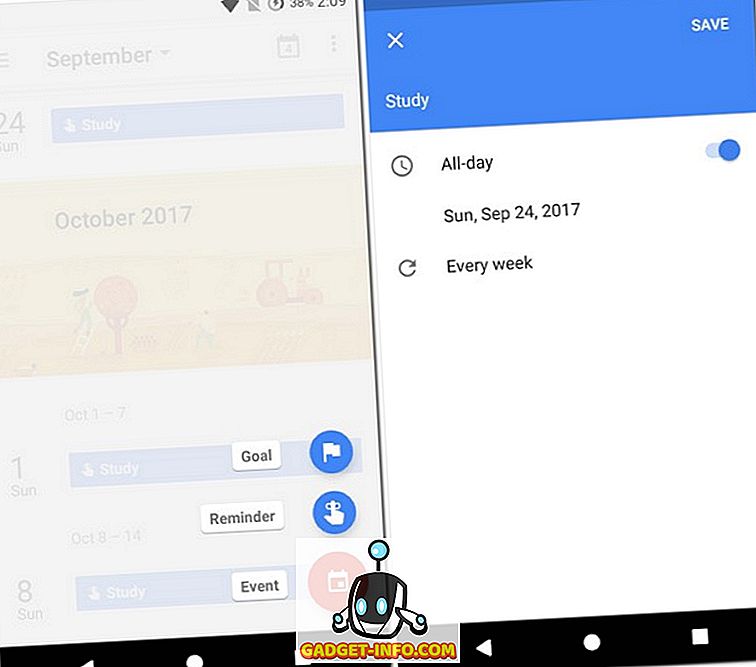
Календар Google також може ідентифікувати всі події або бронювання, на які ви коли-небудь отримували електронний лист на своєму обліковому записі Gmail, і автоматично додавати їх до вашого календаря. Це дуже корисно, коли ви маєте напружений графік і не пам'ятаєте, які зустрічі у вас є в будь-який момент часу. Це може допомогти вам краще спланувати, оскільки ви можете бути впевнені, що жодні два завдання не перекриваються одночасно. Нарешті, додаток дозволяє шукати з ваших записів, що робить його дуже зручним і без проблем.
Встановити: Android, iOS (безкоштовно з покупками в програмі)
Кращий Примітка Приймаючи програми
Тепер, коли все заплановано, настав час вжити заходів. Найважливіше, що ви повинні зробити в лекції, це зробити правильні нотатки. Хоча ваш ноутбук є вашим кращим другом, коли ви відчайдушно беруть нотатки в лекції, іноді вам потрібно записувати деякі швидкі моменти, і вивезення вашого ноутбука кожного разу для цього не є продуктивним. Найкращий спосіб зробити це - записувати ці точки на смартфоні. Таким чином, я перевірив кілька додатків для записів, і виявив, що вони є найкращими.
1. OneNote
Той же OneNote, який ви любите використовувати, щоб робити нотатки на комп'ютері, також можна використовувати на вашому смартфоні (Android і iOS). Оскільки нотатки синхронізовані, ви можете бути впевнені, що всі ваші нотатки будуть доступні для будь-якого пристрою, на якому ви його використовуєте. Більшість функцій, які ви знайдете в цьому додатку, є тими, з якими ви вже знайомі, тобто, якщо ви раніше використовували OneNote. Важливо відзначити, що якщо ви не ввійшли до облікового запису Microsoft, ви зможете зробити лише короткий коментар, а синхронізація не працюватиме.
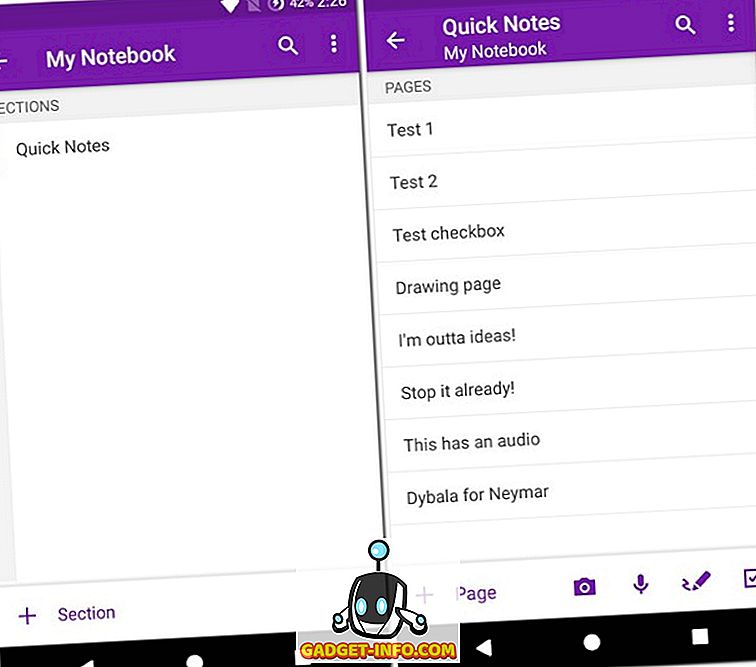
Приходячи до самої програми, вона є однією з кращих нотаток, доступних на обох платформах. Ви можете створювати різні ноутбуки для організації нотаток. Кожна нота також може мати різні розділи, які допоможуть вам краще організувати свої нотатки. У примітці можна створювати різні сторінки, на яких можна вводити віртуальну клавіатуру, додавати зображення, додавати голосовий запис, малювати за допомогою пальця або стилуса і навіть створювати прапорці. Програма OneNote також має функцію пошуку, яка може використовуватися для пошуку точної ноти, яку ви шукаєте.
Встановити: Android, iOS (безкоштовно)
2. Google Keep
Якщо ви хочете зробити короткі нотатки, Google Keep охоплює вас. Сказавши, що, хоча ви також можете приймати довгі нотатки, я пропоную вам використовувати OneNote для цього. Говорячи про функції Keep, ви можете зробити просту замітку або створити список. Як OneNote, ви також можете використовувати Keep, щоб робити нотатки за допомогою пальця або стилуса, додавати голосові записи та додавати зображення. Крім того, ви можете додавати різні кольори фону до нотаток, щоб відрізняти один від одного. Якщо ви хочете їх класифікувати, ви також зможете додавати власні мітки . На початок це все, додаток також має крос-платформні налаштування.
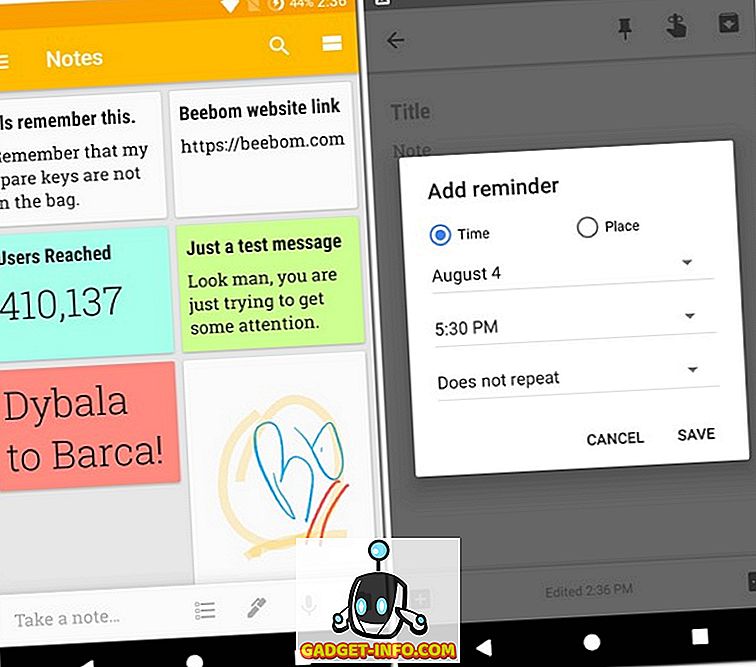
Можливо, деякі зауваження, які ви не хочете бачити кожного разу, коли ви відкриваєте програму, але ви не хочете їх видаляти. У цьому випадку ви можете архівувати ці нотатки, і вони зникнуть з головного вікна. Для приміток, які ви в кінцевому підсумку видаляєте, їх можна знайти в "Кошику", де вони живуть протягом 7 днів, перш ніж вони зникнуть назавжди . Ви також можете встановлювати нагадування для своїх нотаток. Не в останню чергу, ви навіть можете поділитися своїми нотатками з друзями праворуч у програмі.
Встановити: Android, iOS (безкоштовно)
Кращі програми для текстових процесорів
Якщо ви написали звіт, програма для запису не пропонує достатньо параметрів форматування. Якщо це так, ви можете завантажити додаток для текстового процесора, який не тільки дозволить вам вводити і редагувати файли, але й дозволяти вам їх форматувати в значній мірі. Хоча існує багато великих додатків для текстового процесора, я вибрав два з них.
1. Документи Google
Будучи продуктом Google, Документи Google надають бездоганну інтеграцію з Google Диском . Робота, яку ви виконуєте в додатку , зберігається в режимі реального часу, тому вам не доведеться турбуватися про її збереження кожні кілька хвилин. Можна форматувати тексти з багатьма параметрами форматування, які включають шрифт, стиль шрифту, розмір шрифту, колір тексту, виділення кольорів, відступів і інтервалів між багатьма іншими.
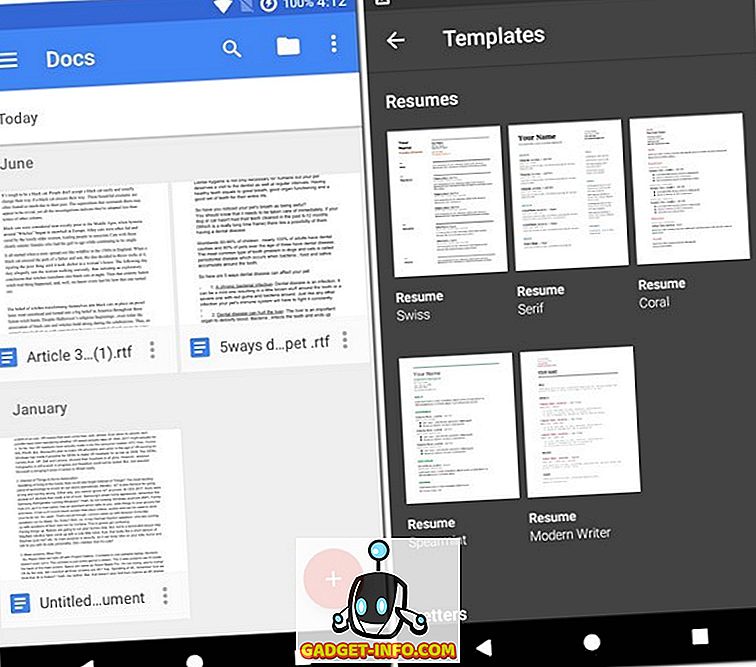
Окрім створення нових файлів, Документи Google також дозволяють редагувати існуючі файли Microsoft Word або Документи Google . За замовчуванням всі файли зберігаються у форматі Документів Google, але ви також можете створити копію у форматі DOCX. Нарешті, ви можете зберегти ці файли для використання в автономному режимі та поділитися ними з друзями.
Встановити: Android, iOS (безкоштовно)
2. Microsoft Word
Так само, як ви можете використовувати OneNote на своєму мобільному пристрої для отримання нотаток, ви можете використовувати додаток Microsoft Office як текстовий процесор. Якщо ви входите до свого облікового запису Microsoft у програмі, ваші документи синхронізуються автоматично через OneDrive . Для введення можна відкрити існуючий файл або створити новий у програмі. Так само, як і його настільна версія, ви можете вибрати з серії шаблонів, як журнал, інформаційний бюлетень, дослідницький папір і т.д., або продовжити з порожнім документом.
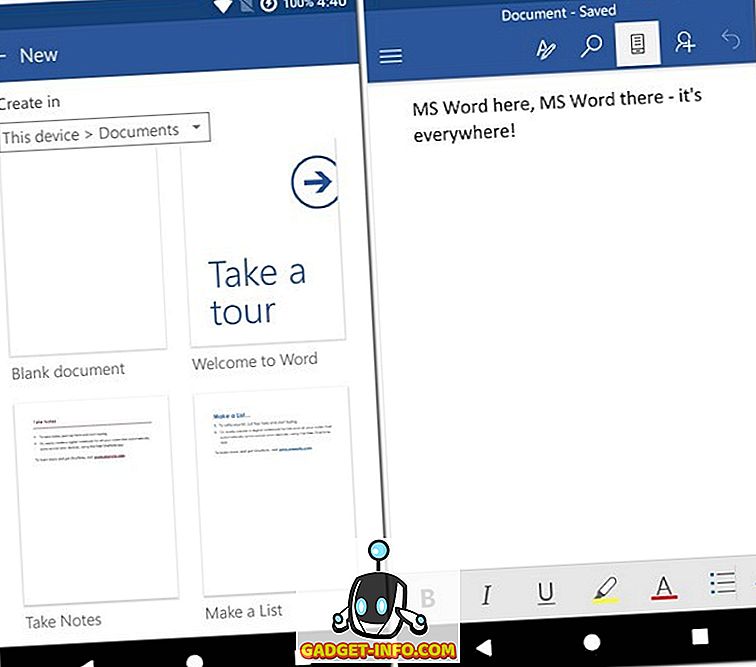
Параметри форматування в Microsoft Office не потрібні. Просто для того, щоб назвати декілька, вони включають шрифт, стиль шрифту, розмір шрифту, колір шрифту, форматування абзаців тощо. Так само, як і Документи Google, програма Microsoft Word дозволяє обмінюватися або за допомогою OneDrive, або як вкладення електронної пошти.
Встановити: Android, iOS (безкоштовно з покупками в програмі)
Кращий словник програми
Так само, як життя студента є неповним без словника, цей список буде неповним без згадки про словник. Хоча для завантаження є багато великих словникових додатків, я включаю лише один, який є більш ніж достатнім для всіх намірів і цілей.
1. Словник Merriam-Webster
Так само, як ви могли б очікувати від будь-якого словника, додаток Merriam-Webster Dictionary показує значення слів. На додаток до цього, ви можете почути вимову слова, побачити деякі приклади, і дізнатися трохи історії про походження слова . Вашу останню історію пошуку зберігається в програмі, щоб ви могли переглядати їх. Якщо вам важко запам'ятати значення будь-якого слова, ви можете позначити його як улюблене, а потім з'явиться в розділі "Вибране" програми, яку можна відвідати пізніше.
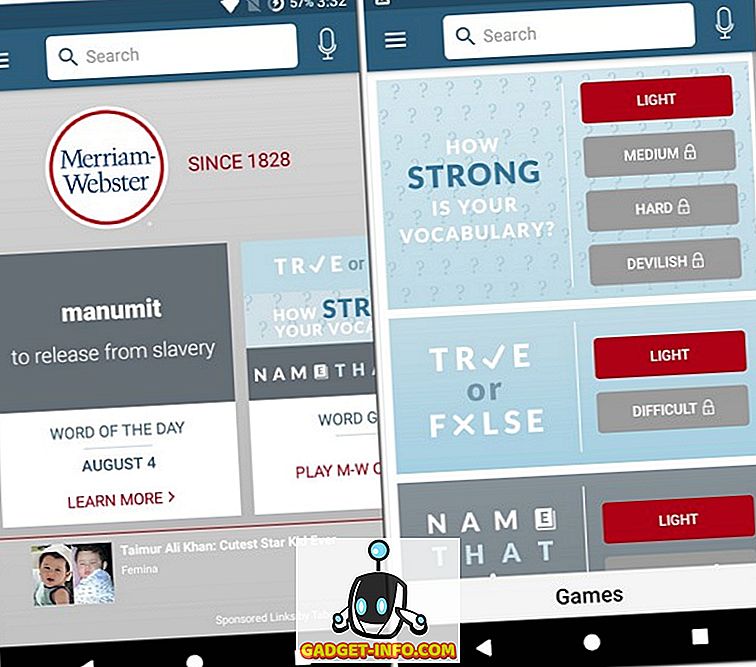
Додаток також показує вам "Слово дня", яке допоможе вам збільшити свій словник. Щоб зробити навчання більш цікавим, програма має кілька ігор для слова, які ви можете відтворити під час тестування свого словника одночасно. Хоча на екрані є кілька оголошень, їх можна видалити, придбавши преміум версію лише за 3, 99 долара. У цій версії ви також отримуєте доступ до преміум-контенту, який містить графічні ілюстрації .
Встановіть: Android, iOS (безкоштовно з додатками, $ 3.99)
Кращі програми для навчання
Вивчити все в класі не завжди легко. З іншого боку, навчання самостійно вдома може стати нудним. Для більшості людей найкращим способом активного навчання є їхні колеги. Ось програма, яка допоможе вам дізнатися разом з іншими людьми, подібними до вас у всьому світі:
1. GoConqr
Коли ви відкриваєте GoConq вперше, ви повинні вибрати свою професію. Хоча є такі варіанти, як «Дослідження», «Навчайте» і «Робота», я буду говорити лише про «Дослідження». Коли ви оберете «Дослідження», то наступне, що вас запитають - це ваш рівень освіти. Ви можете вибрати що- небудь від середнього до аспірантського . Залежно від того, який рівень ви виберете, ви перейдете на екран з відповідними темами. На цьому екрані можна вибрати більше одного об'єкта. Я вибрав «Бакалавр», потім «Інженерний». Після того як ви задоволені своїм вибором, ви знайдете кнопку "Далі" внизу екрана.
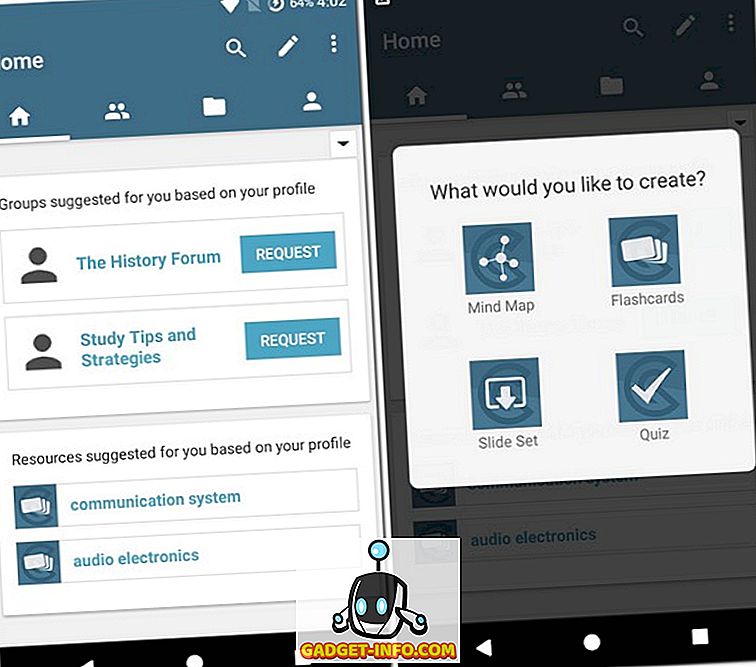
Після завершення початкової установки можна використовувати корисні засоби навчання програми . Для початку, ви можете створити карту пам'яті, картки, набір слайдів і навіть вікторину, як для себе, так і для ваших друзів. Зауважте, що для кожного з них потрібно завантажити окремі програми. Не хвилюйтеся, що програма перенаправляє вас до потрібних програм. Ви можете виявити різні групи в додатку, приєднавшись, які допоможуть вам з'єднатися з різними людьми, які вивчають ті ж самі предмети, як і ви. Це також допомагає, оскільки додаток дозволяє навчати, що ви знаєте іншим людям у вашій групі. При цьому інші члени вашої групи також можуть зробити те ж саме.
Встановити: Android, iOS (безкоштовно з покупками в програмі)
Кращі програми для організаторів
Як тільки у вас є всі нотатки, які потрібно вивчити, наступна складна річ полягає в їх організації. Враховуючи те, що більшість з нас не настільки хороші в організації, як ми хочемо бути, є певні програми, які можуть допомогти нам стати кращими. З безліччю таких програм доступні, я короткий список декількох додатків органайзера, які можуть допомогти вам зробити вашу oragnizing гру сильна.
1. Офісний об'єктив
Це не завжди можливо для кожного відвідувати кожний клас. З деяких чи інших причин кожен з нас пропустить клас у певний момент часу. У такому випадку дуже важко охопити всі нотатки, скопіювавши їх, тому більшість з нас зазвичай натискає картинки, щоб зберегти їх у цифровій формі. Але коли ми повинні їх переглянути, все це виглядає як безлад. Ну, цього можна уникнути, якщо ви використовуєте Office Lens.
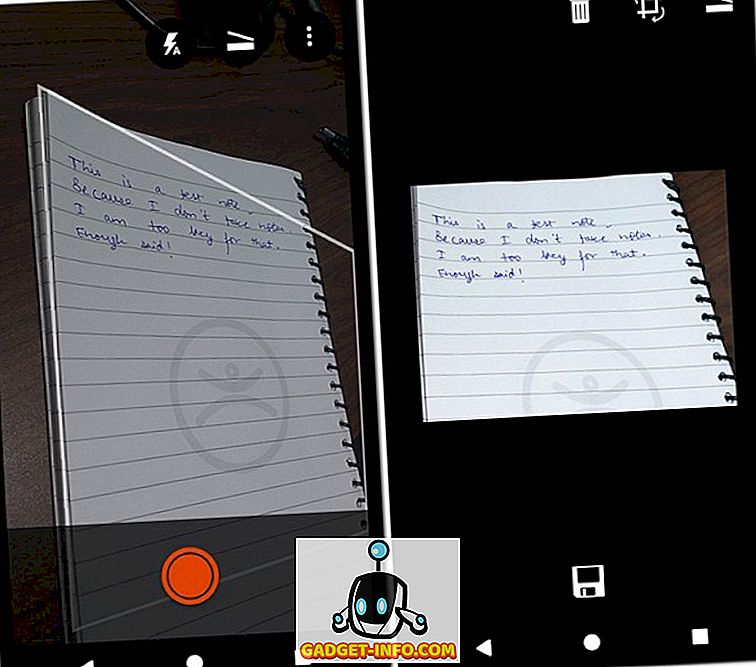
Office Lens робить одну просту річ, яка є натисканням на картинки. Але не звичайні, які ви можете скористатися за допомогою камери смартфона, а розроблені спеціально для зйомки документів. Незалежно від кута, з якого ви натискаєте зображення, результат буде чудовим. Додаток має опції для натискання зображень різних джерел, таких як документи, дошки або візитні картки . Можна організувати зображення безпосередньо в програмі та створити PDF для всіх своїх фотографій. Наприклад, можна створити PDF, який може представляти лекцію або розділ. Ці функції дійсно корисні. Нарешті, ви можете легко поділитися цими фотографіями з будь-ким, хто їх потребує.
Встановити: Android, iOS (безкоштовно)
Кращий Cloud Storage Apps
Оскільки технологічний світ поступово рухається до хмарних технологій, він має сенс лише використати це у своїх інтересах. Ви можете зберегти всі ваші нотатки та документи на хмарі, забезпечивши доступ до них з будь-якого місця. Таким чином, вам не доведеться панікувати, навіть якщо ви забули принести основний пристрій, оскільки всі ваші нотатки можна отримати за допомогою будь-якого браузера. Ось декілька додатків для зберігання в хмарі, які можна використовувати:
1. Диск Google
Якщо ви користувач Android, ви вже використовуєте Диск Google. Він має деякі дійсно корисні функції. Окрім завантаження файлів і папок у хмару, ви також можете створювати їх у межах програми . Також можна сканувати зображення та завантажувати їх. Це робить його також великим скануванням. Диск Google має розділ під назвою "Швидкий доступ", який наочно показує вам файли, які він вважає, що вам знадобиться в певний момент часу, залежно від часу та вашого місцезнаходження. Якщо ви хочете, ви можете вимкнути його в налаштуваннях програми.
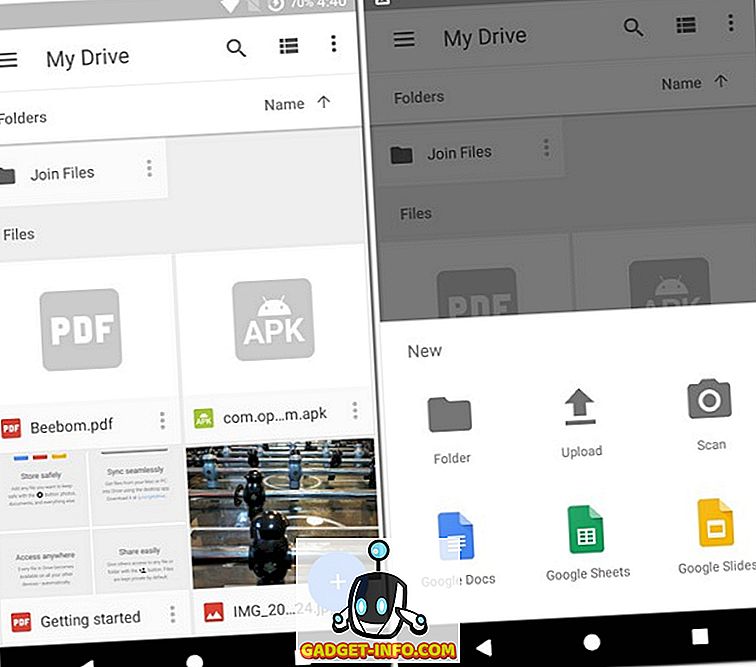
Якщо ви також використовуєте Google Фото, ви також отримаєте можливість додати їх до папки на Диску Google. За умовчанням у вашому обліковому записі Google ви отримуєте 15 ГБ безкоштовного місця для зберігання . Якщо потрібно більше місця, ви можете придбати його за допомогою покупки в програмі. Щоб надати доступ до даних у будь-який час, він також має клієнт на робочому столі, який працює на всіх платформах.
Встановіть: Android, iOS (безкоштовно 15 ГБ), (платна версія починається з $ 1.99 / month за 100 ГБ)
2. Dropbox
Так само, як Google Drive, Dropbox - це ще один великий хмарний сервіс, який можна використовувати. Коли ви створюєте обліковий запис вперше, ви отримуєте 2 ГБ вільного сховища . Це може бути збільшено шляхом оновлення до Dropbox Plus, що дає вам 1 ТБ пам'яті на рівні $ 9, 99 / місяць або $ 99 / рік. Інший спосіб заробити дані - запросивши друзів встановити Dropbox. Для кожного друга, який приєднується до вашої довідки, ви отримуєте безкоштовно 1 ГБ додаткового місця для зберігання.
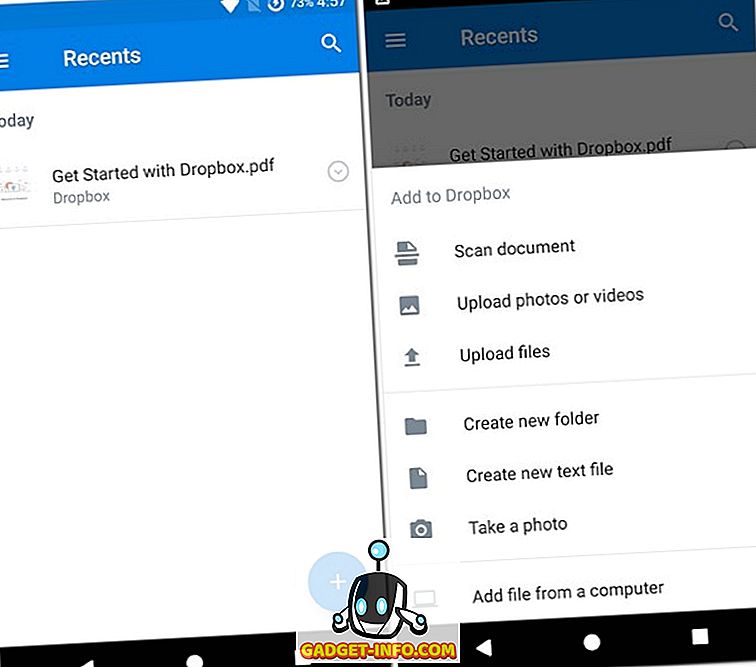
Як і Google Диск, ви можете створювати або завантажувати нові файли та папки, сканувати документи та встановлювати клієнт робочого столу . Незалежно від того, яку галерею ви використовуєте, ви можете вибрати завантаження всіх зображень у папку Dropbox з налаштувань програми. Нарешті, ви можете захистити свій обліковий запис Dropbox за допомогою вбудованої функції пароля . Після встановлення цього параметра можна також увімкнути функцію захисту, яка видаляє всі ваші дані після 10 невдалих спроб пароля.
Встановіть: Android, iOS (безкоштовно, Dropbox Plus починається від $ 9, 99 / місяць за 1 ТБ)
Кращі програми калькулятора
Після покриття всіх можливих речей, які потрібні студенту, єдине, що залишається, - це хороший додаток для калькулятора. Якщо вам цікаво, що трапилося з акціями, дозвольте мені сказати вам, що наступні дві програми не є простими калькуляторами. Вони можуть виконувати завдання, про які можуть стверджувати додатки калькулятора акцій (лише якщо вони могли мріяти).
1. Калькулятор графіки GeoGebra
Якщо геометрія не є вашою форте, ви можете виявити, що дуже складно побудувати графіки з заданих рівнянь і навпаки. Хоча існує багато різних способів перевірки відповідей, більшість з них вимагає багато часу. З іншого боку, якщо на вашому пристрої встановлено GeoGebra Graphing Calculator, це завдання скорочується на кілька секунд.
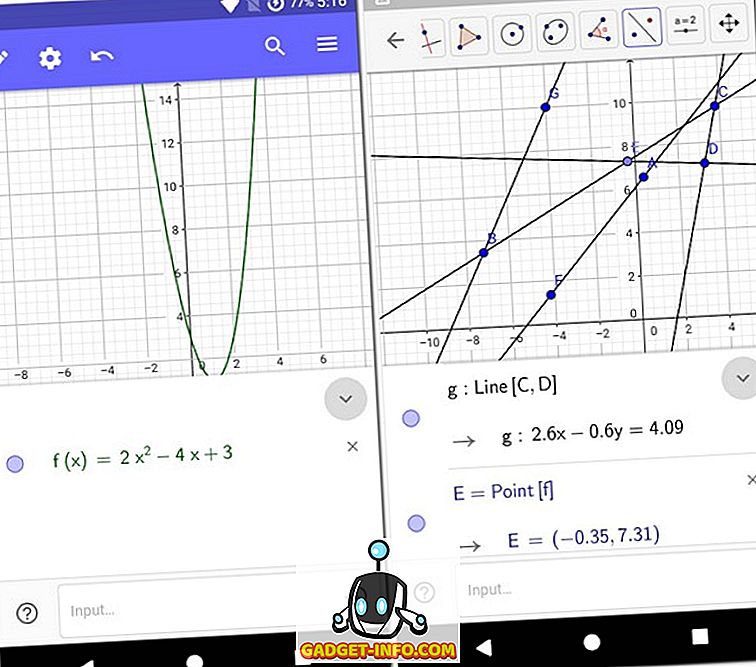
Ви можете ввести рівняння до 3 змінних і графік для цього буде нанесений за лічені секунди. Рівняння також можуть бути нерівностями і можуть мати абсолютні або експоненційні значення. На додаток до цього, ви також можете малювати графіки, використовуючи палець, або використовуючи різні програмні засоби, надані всередині програми, як лінії, кола, дотичні та ін.
Встановити: Android, iOS (безкоштовно)
2. RealCalc
Якщо ви шукаєте хороший науковий калькулятор додаток, який не займає багато місця на вашому телефоні, то дивитися не далі, ніж RealCalc. Він робить все, що може зробити хороший науковий калькулятор. На додаток до основних функцій калькулятора, таких як розрахунки, відсотки і 10 станів пам'яті, він пропонує функції, такі як тригонометричні функції, одиничні перетворення, перестановки і комбінації, а також гіперболічні функції . Ви також можете налаштувати вигляд калькулятора з кількома налаштуваннями в налаштуваннях програми.
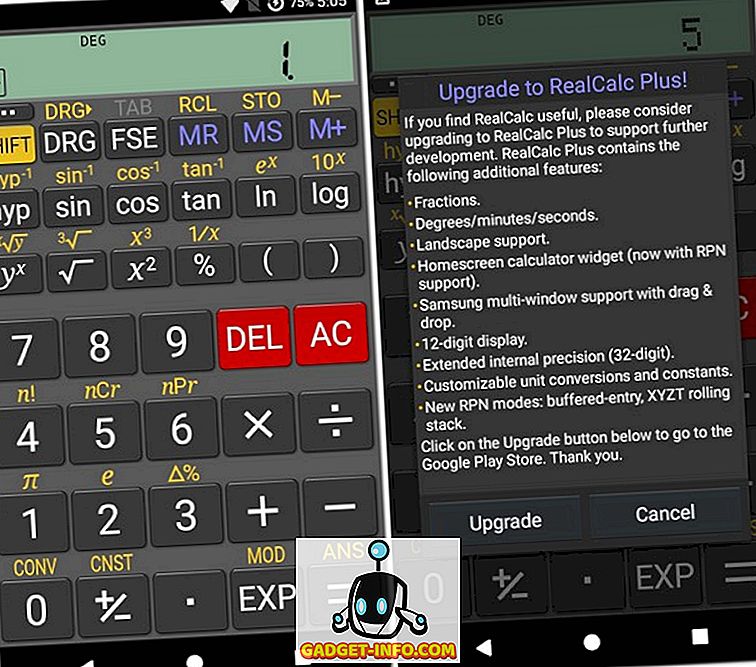
Хоча більшість функцій, які вам знадобляться, доступні у безкоштовній версії, ви можете отримати більше функцій, таких як фракції та налаштовувані перетворення одиниць, і навіть віджет з RealCalc Plus, який коштує всього $ 3.49 на Play Store.
Встановити: Android (безкоштовно, $ 3.49)
Бонусний додаток: Mathway
Mathway - відмінне додаток для вирішення проблем. Хоча я не рекомендую використовувати його відразу, це дуже корисно, якщо ви опинитеся в будь-якій математичній задачі. Він може вирішувати проблеми, пов'язані з багатьма темами, включаючи алгебру, тригонометрію, обчислення, статистику тощо . Все, що вам потрібно зробити, це ввести проблему, і програма автоматично запитає вас про тип відповіді, яку ви шукаєте. Наприклад, якщо б я вводив кубічне рівняння під алгебру, мене запитали, чи хочу я чинники, коріння, графік або перехоплення. Ці параметри можуть відрізнятися залежно від рівняння та вибраної теми. Хоча я не отримав жодної неправильної відповіді за той час, коли я його використовував, я пропоную вам не сприймати відповідь, надану програмою, як належне.
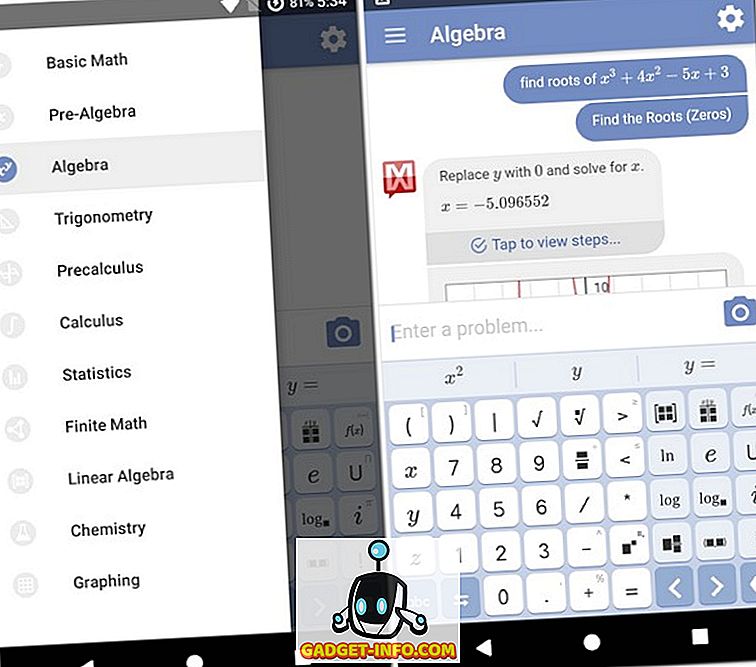
Встановити: Android, iOS (безкоштовно з покупками в програмі)
Кращий студент програми ви можете отримати
Тепер, коли ви знаєте деякі з найкращих навчальних додатків, які ви можете використовувати, ви можете вивчати більш ефективно, не стаючи нудним. До тих пір, поки ви зможете контролювати себе від відволікання інших програм на вашому смартфоні, ви можете скористатися всіма чудовими програмами, які знаходяться в цьому списку. Отже, який додаток у списку вам найбільше сподобався? Дозвольте мені знати, у розділі коментарів нижче.